Da bi drugim pomagali bolje razumeti, kaj predmet vsebuje, je dobro uporabiti alternativno besedilo. Alternativno besedilo je fraza ali beseda, ki jo je mogoče dodati kot atribut v dokument HTML, kot je Google Dokumenti.
Nadomestno besedilo se nahaja v praznem polju, ki običajno vključuje sliko. Z dodajanjem nadomestnega besedila v dokumentu Google Dokumentov omogočite dostop do datoteke za slabovidne uporabnike.
Kako dodati alternativno besedilo v datoteko Google Dokumentov
Če želite objektu v datoteki Dokumentov dodati alternativno besedilo, odprite datoteko, ki že vsebuje predmet, ali pa ga dodajte, če odpirate nov dokument. Predmet lahko dodate s klikom na Vstavi zavihek na vrhu in izberite, kaj želite dodati.
Ko je predmet dodan, lahko uporabite bližnjico na tipkovnici Ctrl + Alt + Y za Windows uporabniki in Cmd + Option + Y za Mac uporabnikov. Prav tako lahko z desno tipko miške kliknete predmet in kliknete nadomestno besedilo.
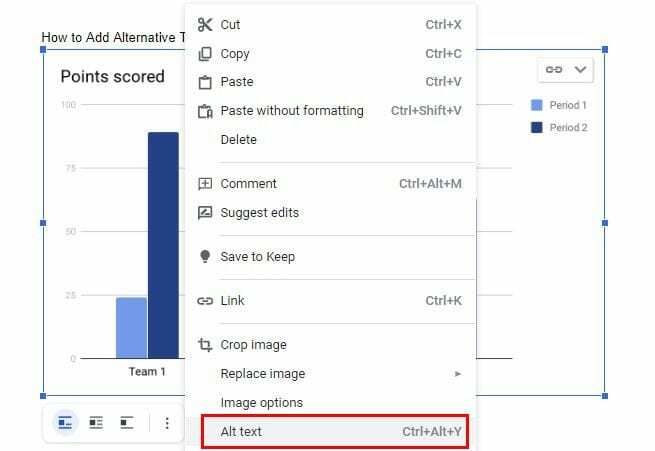
Ko se prikaže okno nadomestnega besedila, boste morali vnesti opis v nekaj stavkih, ki najbolje opisujejo predmet, ki ste ga dodali v datoteko. Torej, če kdo uporablja bralnik zaslona, se zaveda, za kaj je predmet, ki ste ga dodali. Ne pozabite klikniti modrega gumba V redu, da shranite spremembe.
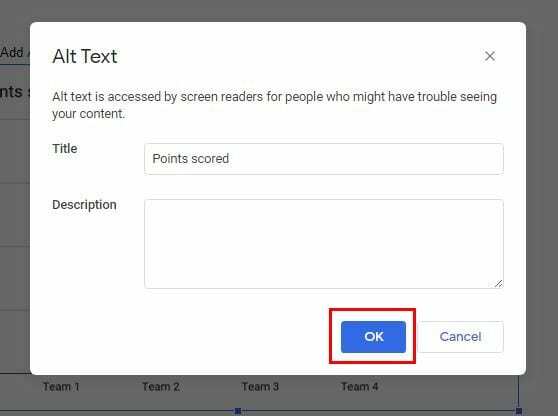
Zaključek
To je vse, kar je potrebno, ko gre za dodajanje nadomestnega besedila v predmet v kateri koli datoteki Google Dokumentov. Edini dolgočasen del postopka je, da boste morali postopek ponoviti za vse predmete, za katere želite, da imajo nadomestno besedilo. Dobra stvar je, da je postopek hiter in enostaven.